
Ο προγραμματιστής εργασιών είναι ένα εργαλείο που υπήρχε εδώ και αρκετό καιρό στις διάφορες εκδόσεις λειτουργικό σύστημα. Είναι επίσης στα Windows 10. Αν και η πραγματικότητα είναι ότι είναι μια λειτουργία που πολλοί χρήστες σχεδόν δεν χρησιμοποιούν. Κάτι που είναι ντροπή, γιατί μπορείτε να πάρετε πολλά από αυτό. Στη συνέχεια, θα σας δείξουμε τα βήματα για τον προγραμματισμό μιας εργασίας στον υπολογιστή.
Έτσι μπορείτε να δείτε ότι αυτός ο προγραμματιστής εργασιών είναι εύχρηστος. Έτσι, είναι πιθανό στο εγγύς μέλλον να πηγαίνετε σε προγράμματα εργασιών πιο συχνά στον υπολογιστή σας των Windows 10. Τουλάχιστον, θα μπορείτε να γνωρίζετε τα βήματα που πρέπει να ακολουθήσουμε.
Πρέπει να πάμε πρώτα στον Πίνακα Ελέγχου, όπου βρίσκεται αυτό το εργαλείο. Στο πάνελ, πρέπει εισαγάγετε την ενότητα εργαλείων διαχείρισης, όπου πρόκειται να βρούμε μια λίστα. Σε αυτήν τη λίστα θα βρούμε τον προγραμματιστή εργασιών των Windows 10.
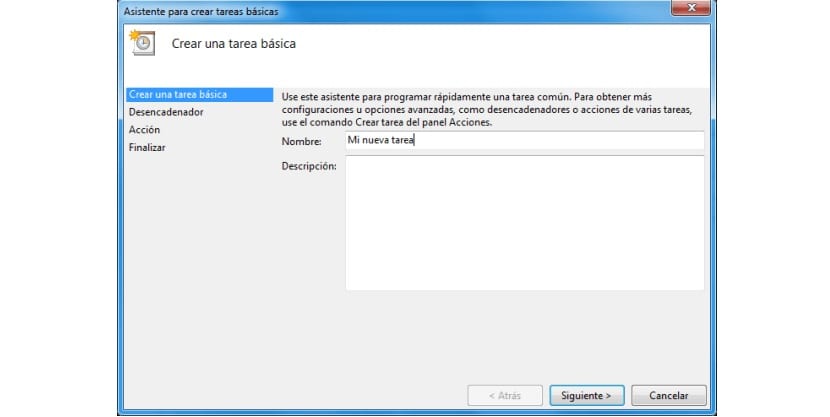
Επομένως, κάνουμε κλικ σε αυτό και ο προγραμματιστής εργασιών θα ανοίξει στην οθόνη. Έχουμε πολλές επιλογές, αλλά η πιο συνηθισμένη είναι ότι έχει προγραμματιστεί μια βασική εργασία. Πρέπει απλώς να κάνουμε κλικ σε αυτήν την επιλογή και ακολουθήστε τα βήματα που μας ζητά ο βοηθός να κάνουμε. Θα πρέπει να συμπληρώσουμε εάν πρόκειται για συγκεκριμένη ενέργεια ή κάτι που θέλουμε να εκτελεστεί με συγκεκριμένη συχνότητα κ.λπ.
Στο Trigger προγραμματίζουμε την ημερομηνία ή τη συχνότητα του τι πρόκειται να κάνουμε. Στην πράξη, είναι η εκτέλεση ενεργειών, όπως η εκτέλεση ενός συγκεκριμένου προγράμματος, για παράδειγμα. Μπορεί επίσης να είναι μια ενέργεια όπως η εκκίνηση του υπολογιστή ή κάτι συμβαίνει σε αυτό. Υπάρχουν πολλές επιλογές σε αυτό το θέμα.
Το επόμενο πράγμα που πρέπει να κάνουμε είναι να το τελειώσουμε. Με αυτόν τον τρόπο, έχουμε προγραμματίσει μια εργασία στα Windows 10. Είναι μια πολύ απλή διαδικασία, την οποία μπορούμε να χρησιμοποιήσουμε σε πολλές περιπτώσεις. Επομένως, είναι καλό να κάνουμε μια βόλτα μέσα από αυτό και να δούμε ποιες δυνατότητες μας δίνει αυτός ο προγραμματιστής εργασιών των Windows 10.